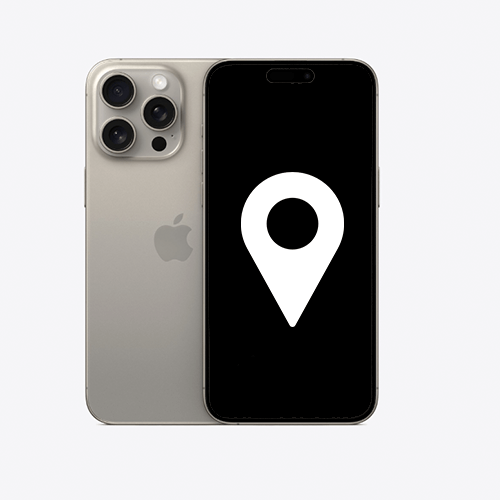
« Find My iPhone » est une fonctionnalité essentielle pour les utilisateurs Apple, permettant de localiser les iPhones perdus ou égarés, même lorsque l'appareil est hors ligne. Bien que ses avantages soient importants, certains utilisateurs peuvent avoir des problèmes de confidentialité, se préparer à vendre leur appareil ou avoir d'autres raisons de le désactiver. Ce guide fournit des étapes détaillées sur comment désactivez « Localiser mon iPhone », pour répondre à divers scénarios et besoins.
Qu'est-ce que « Localiser mon iPhone » ?
« Find My iPhone » est un service Apple avancé qui vous aide à localiser vos appareils perdus ou égarés. Accessible via la fonctionnalité « Trouver mon » dans Paramètres, l'application Find My ou iCloud.com, il vous permet de trouver votre appareil et partager des emplacements avec les amis et la famille. Cependant, la désactivation de « Localiser mon iPhone » signifie que vous ne pouvez plus l'utiliser pour localiser, verrouiller ou effacer votre appareil.
Désactiver « Localiser mon iPhone » : étapes de préparation
La décision de désactiver « Localiser mon iPhone » pourrait être due à problèmes de confidentialité, le besoin de vendre votre téléphone ou simplement une préférence personnelle. Quelle que soit votre raison, désactiver cette fonctionnalité est un processus simple.
Assurez-vous que votre iPhone est sauvegardé pour préserver vos données. Préparez vos identifiants Apple ID, car ils sont essentiels dans ce processus.
Guide étape par étape : Comment désactiver « Localiser mon iPhone »
Bienvenue dans notre guide étape par étape sur comment éteindre 'Trouve mon iphone'. Que ce soit pour des raisons de confidentialité, de préparation de votre appareil à la vente ou pour d'autres raisons, ce guide complet garantit que vous pouvez désactiver cette fonctionnalité en toute sécurité et efficacement. Vous n'avez pas besoin d'être développeur ou utiliser le mode développeur pour ça. Allons-y.
- Étape 1 : Accéder aux paramètres « Trouver mon »: Tout d'abord, localisez « Find My » dans les paramètres de votre téléphone. Allez dans « Paramètres », cliquez sur votre nom et sélectionnez « Trouver mon ».
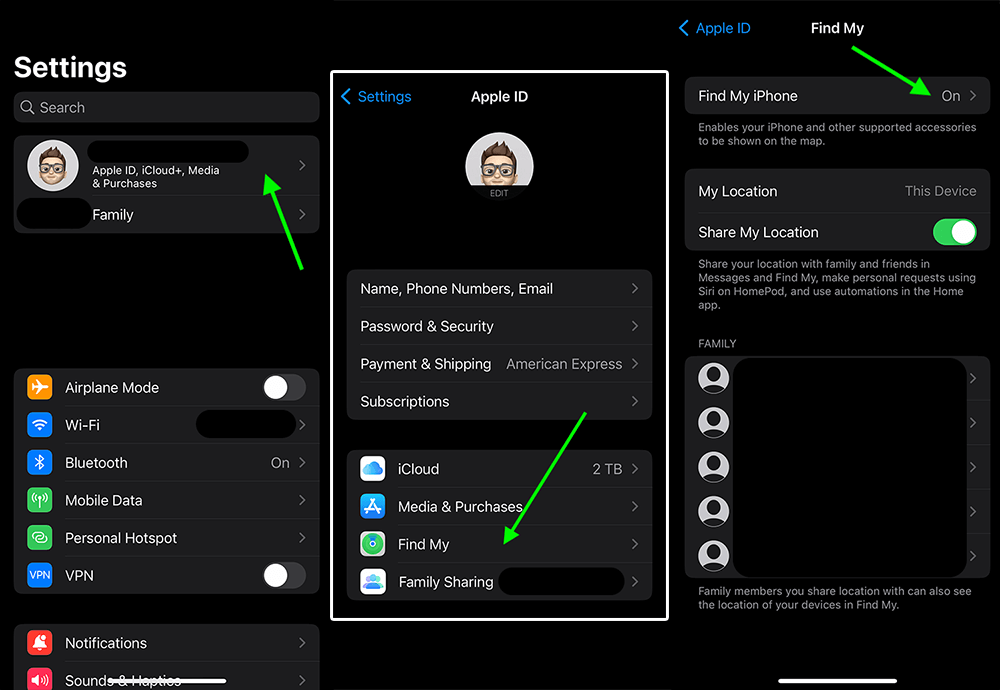
- Étape 2 : Désactivation de la fonctionnalité: Dans « Find My », vous pouvez éteindre « Localiser mon iPhone » en le faisant passer du vert au gris. Il vous sera demandé de saisir le mot de passe de votre identifiant Apple pour des raisons de sécurité.
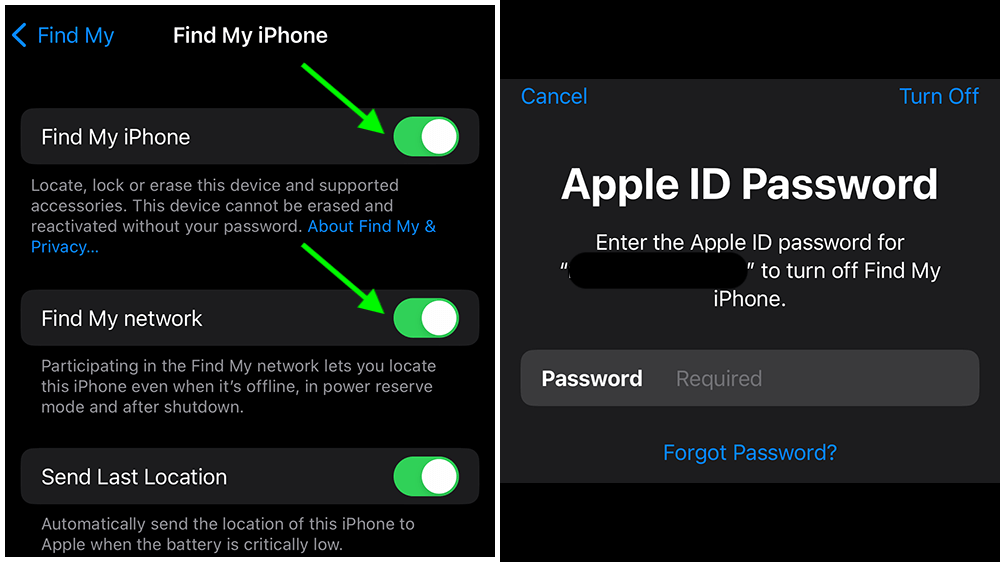
- Étape 2a: Alternativement, ou en plus, vous pouvez simplement désactiver la fonction « Trouver mon réseau ». Dans ce cas, vous pouvez retrouver votre téléphone lorsqu'il est allumé, mais pas lorsqu'il est éteint. De plus, les Apple AirTags ne fonctionneront pas correctement lorsque vous désactiverez cette fonction. Avant de l'éteindre, il vous sera demandé si vous voulez vraiment le faire.
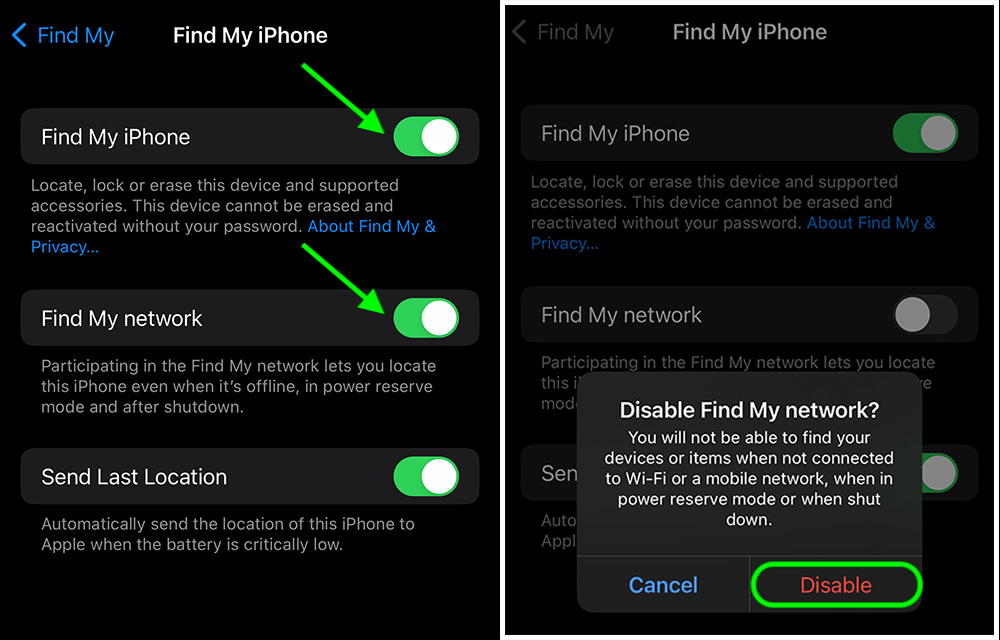
- Étape 3 : Vérification de la désactivation : Après la désactivation, revisitez les paramètres pour vous assurer que « Localiser mon iPhone » est correctement désactivé.
Didacticiel vidéo:
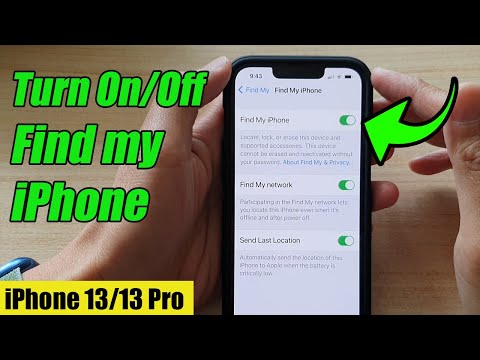
Méthodes et considérations supplémentaires
Désactiver iCloud
Une autre façon de désactiver « Find My » consiste à désactiver iCloud. Allez dans « Paramètres », cliquez sur votre nom et sélectionnez « iCloud », où vous pouvez désactiver toutes les fonctionnalités iCloud.
Désactivation permanente de « Localiser mon iPhone »
Pour désactiver définitivement « Localiser mon iPhone », surtout si vous ne possédez plus l'appareil, utilisez iCloud.com ou l'application Find My. Vous pouvez effacer et supprimer l'appareil de votre liste d'appareils, ce qui désactive également le verrouillage d'activation.
Dépannage des problèmes courants : résolution des problèmes de désactivation des fonctionnalités
Si vous rencontrez des problèmes, vérifiez votre connexion Internet, redémarrez votre appareil et assurez-vous de saisir le bon mot de passe de l'identifiant Apple.
Pour iOS 13 ou version ultérieure, la méthode ci-dessus s'applique. Pour iOS 12 ou version antérieure, accédez à « Paramètres », cliquez sur votre nom, puis sélectionnez « iCloud » pour trouver l'option « Rechercher mon ».
Si l'option « Localiser mon iPhone » est grisée, cela peut être dû au temps passé devant l'écran ou paramètres de restrictions. Ajustez-les dans vos paramètres et réessayez.
Foire aux Questions
Est-il possible de désactiver « Localiser mon iPhone » sans mot de passe Apple ID ?
Non, il n'est pas possible de désactiver « Localiser mon iPhone » sans mot de passe Apple ID. L'exigence d'un mot de passe est une mesure de sécurité permettant de garantir que seul l'utilisateur autorisé peut désactiver cette fonctionnalité. Si vous avez oublié le mot de passe de votre identifiant Apple, vous devrez le réinitialiser via le processus de récupération de compte Apple.
Puis-je désactiver « Localiser mon iPhone » depuis un autre appareil ou ordinateur ?
Oui, vous pouvez désactiver « Localiser mon iPhone » à partir d'un autre appareil ou ordinateur en utilisant iCloud.com. Connectez-vous avec votre identifiant Apple, accédez à la section « Rechercher un iPhone », sélectionnez votre appareil et choisissez « Effacer l'iPhone ». Cela désactivera « Localiser mon iPhone », mais n'oubliez pas que cela effacera également toutes les données de l'appareil.
Comment la désactivation de « Localiser mon iPhone » affecte-t-elle la sécurité de mon appareil ?
La désactivation de « Localiser mon iPhone » réduit la sécurité de votre appareil car elle désactive la possibilité de suivre, verrouiller ou effacer à distance votre iPhone en cas de perte ou de vol. Il est conseillé de le désactiver uniquement lorsque cela est nécessaire et de maintenir d'autres mesures de sécurité comme un mot de passe fort.
Que dois-je faire si l'option « Localiser mon iPhone » est grisée ?
Si l'option « Localiser mon iPhone » est grisée, cela peut être dû aux restrictions définies sur votre appareil. Vérifiez sous « Durée d'écran » ou « Restrictions » dans vos paramètres. Vous devrez peut-être saisir un mot de passe pour modifier ces paramètres et activer la bascule « Localiser mon iPhone ».
Dois-je désactiver « Localiser mon iPhone » avant de vendre ou de donner mon iPhone ?
Oui, il est important de désactiver « Localiser mon iPhone » avant de vendre ou de donner votre appareil. Cette étape garantit que le nouveau propriétaire ne rencontrera pas de problèmes de verrouillage d'activation et protège également vos informations personnelles contre l'accès.
« Localiser mon iPhone » peut-il être désactivé à distance si mon iPhone est perdu ou volé ?
Oui, si votre iPhone est perdu ou volé, vous pouvez désactiver « Localiser mon iPhone » à distance via iCloud.com. En choisissant d'effacer votre appareil à distance, « Localiser mon iPhone » sera désactivé. Cependant, cette action supprimera également toutes les données du téléphone.
Après avoir désactivé « Localiser mon iPhone », peut-il être réactivé facilement si nécessaire ?
Oui, « Localiser mon iPhone » peut être facilement réactivé. Allez simplement dans les « Paramètres » de votre iPhone, appuyez sur votre nom, sélectionnez « iCloud », puis « Trouver mon iPhone ». À partir de là, vous pouvez basculer le commutateur pour réactiver « Localiser mon iPhone » chaque fois que nécessaire.
Notre conclusion
Désactiver « Localiser mon iPhone » est une action simple mais importante. Que ce soit pour des raisons de confidentialité, de vente de votre appareil ou pour d'autres raisons, ce guide vous aide à naviguer dans le processus de manière sécurisée et efficace, vous garantissant ainsi de prendre des décisions éclairées concernant les fonctionnalités de suivi de votre appareil.






Soyez sympa! Laissez un commentaire